3.4 De Wizard voor het samenvoegen
|
|
|
- Joanna van der Ven
- 6 jaren geleden
- Aantal bezoeken:
Transcriptie
1 3.4 De Wizard voor het samenvoegen Het hoofddocument kan een brief, maar kan ook een etiket of enveloppe zijn. Bij het samenvoegen van het hoofddocument met het gegevensbestand worden telkens de gegevens van één record gelezen en op het hoofddocument ingevuld. Op de plaatsen waar in het hoofddocument een gegeven uit een bepaald veld moet komen, plaatst u een code die verwijst naar de veldnaam van dat veld. Neem een nieuw leeg document voor u. Kies Verzendlijsten - Afdruk samenvoegen starten- Afdruk samenvoegen starten - Stapsgewijze wizard Afdruk samenvoegen [Mailings Start Mail Merge Start Mail Merge Step by Step Mail Merge Wizard]. Aan de rechterzijde van het venster verschijnt een Taakvenster dat u in 6 stappen door het samenvoegen zal leiden. Het venster vertoont de eerste stap. In het venster ziet u verschillende typen hoofddocumenten. Kies Brieven [Letters]. Klik op Volgende: Begindocument [Next: Starting document]. Vervolgens vraagt Word of u als hoofddocument het huidige document [Use the current document], een bestaand document [start from existing document] of een nieuw document (eventueel gebaseerd op een sjabloon) [Start from a template] wilt gebruiken. Kies Het huidige document gebruiken [Use the current document]. Klik op Volgende: Adressen selecteren [Next: Select recipients]. CTS/Advies /203
2 Vervolgens vraagt Word of u als gegevensbestand een bestaande lijst wilt gebruiken [Use an existing list], een nieuwe lijst wilt typen [Type a new list] of de lijst met contacten uit Outlook wilt gebruiken [Select from Outlook contacts]. Kies Een bestaande lijst gebruiken [Use an existing list]. Vervolgens moet u op Bladeren [Browse] klikken om een bestand op schijf te selecteren. Selecteer in de map met oefenbestanden het document Namen. Word toont nu een dialoogkader, waarmee u records kunnen sorteren en selecteren. Sorteren doet u door op het pijltje achter de kolomnaam te klikken en vervolgens op de optie Oplopend sorteren [Sort Ascending] of Aflopend sorteren [Sort Descending] te klikken. Het selecteren van de records die aan het samenvoegen mee gaan doen, doet u door de vinkjes voor de records aan of uit te schakelen. Ook kunt u bepaalde records selecteren, door op de pijltjes achter de veldnamen te klikken en uit de lijst die verschijnt, een veldwaarde als criterium te selecteren. Onder in het menu vindt u geavanceerdere opties voor het sorteren en selecteren. Klik op Geavanceerd [Advanced]. Met het dialoogkader dat verschijnt, kunt u op meerdere velden tegelijk sorteren en selecteren. CTS/Advies /203
3 Hier boven ziet u als voorbeeld de selectie van alle personen waarvan de achternaam begint met de letters s tot en met x en die in Amsterdam wonen. Sluit het dialoogkader. Laat alle records geselecteerd staan en klik OK. Klik op Volgende: Uw brief schrijven [Next: Write your letter]. Voor de adressering en begroetingsregel kunt u gebruik maken van standaard stukken tekst die de benodigde verwijzingen naar de veldgegevens al bevatten. Voorwaarde is wel, dat de velden in het gegevensbestand namen hebben zoals Word die verwacht. Is dit niet het geval dan kan dat ook nog wel weer worden aangepast. Klik op Adresblok [Adress block] Klik op één van de adresregels die getoond worden. In het rechter deel van het scherm ziet u voorbeelden. Klik op Velden vergelijken [Match Fields]. CTS/Advies /203
4 op het scherm ziet u een lijst met velden die in het adresblok gebruikt worden. Achter ieder veld kunt u de veldnaam selecteren die daarvoor in uw adreslijst gebruikt wordt. Klik tweemaal op Annuleren [Cancel]. Meestal is het makkelijker om maar gelijk zelf de verwijzingen naar de juiste veldgegevens op de juiste plaats in het document te plaatsen. Type het woord Aan: en druk op Enter. Klik op de knop Meer Items [More items]. Selecteer het veld Titel en druk op Invoegen [Insert]. Op de plaats waar de cursor staat verschijnt een code die naar het veld met de veldnaam Titel verwijst. Sluit het venster, type een spatie, kies weer voor Meer Items [More items], selecteer het veld Achternaam en druk weer op Invoegen [Insert]. Indien u het venster met de veldnamen gesloten hebt, dan kunt u dit weer oproepen door opnieuw op Meer Items te klikken. Hebt u ook het taakvenster gesloten, dan kunt u in het Lint [Ribbon] ook op de optie Verzendlijsten Velden beschrijven en invoegen Samenvoegvelden invoegen [Mailings Write & Insert Fields Insert Merge Field] klikken. CTS/Advies /203
5 Plaats op deze wijze op de regels er onder een verwijzing naar de velden Straat, Postcode en Woonplaats. (zie voorbeeld hiernaast) Let bij het invoegen van veldverwijzingen op de volgende punten: De volgorde, waarin de verwijzingen naar de velden in het gegevensbestand staan, kan volkomen willekeurig zijn. U kunt in een hoofddocument ook meermalen dezelfde verwijzing opnemen, of van een bepaalde veldverwijzing juist in het geheel geen gebruik maken. Het is niet mogelijk de veldverwijzingen zelf in te typen. U kunt daarvoor wel op Ctrl-F9 drukken en vervolgens, tussen de accolades die verschijnen, de naam van het veld intypen. Verwijder de code «woonplaats». Druk op Ctrl+F9 en type tussen de haken: Woonplaats U hebt nu de veldcode Woonplaats zelf ingevoegd. Klik op Volgende: Brief voorbeeld [Next: Preview your letters]. Word toont nu als voorbeeld de gegevens van het eerst record, ingevuld in het hoofddocument. In het taakvenster vindt u twee knoppen waarmee u naar het volgende of voorgaande record kunt gaan. Ook in het Lint [Ribbon] onder de tab Verzendlijsten [Mailings] in het vak Voorbeeld van het resultaat [Preview Results], vindt u een aantal knoppen waarmee u in het hoofddocument de gegevens uit het gegevensbestand, kan laten weergeven: CTS/Advies /203
6 Werkbalk-optie Voorbeeld van het resultaat. [Preview Results] Eerste record [First Record] Voorgaand record [Previous Record] Functie De gegevens van het eerste record worden ingevuld op de plaats waar nu nog veldcodes staan. Het hoofddocument wordt hierdoor duidelijker. Het is echter nog geen "echte" samenvoeging, tenzij u slechts één document wilt afdrukken. Knop om de gegevens van het eerste record weer te geven. Knop om de gegevens van het voorgaande record weer te geven. Weergave nummer van het getoonde record Volgend record [Next Record] Laatste record [Last Record] Knop om de gegevens van het volgende record weer te geven. Knop om de gegevens van het laatste record weer te geven. Klik achtereenvolgens op de knoppen Volgend record [Next Record], Voorgaand record [Previous Record], 'Laatste record' [Last Record] en 'Eerste Record' [First Record]. Klik op Volgende: Samenvoegen voltooien [Next: Complete the merge]. Voor het samenvoegen van het hoofddocument en het gegevensbestand vindt u twee opties in het taakvenster. Werkbalk-optie Afdrukken [Print] Functie Het hoofddocument wordt samengevoegd met het gegevensbestand. Het resultaat gaat naar de printer. Afzonderlijke brieven Het hoofddocument wordt samengevoegd met de bewerken. gegevens uit het gegevensbestand. Het resultaat [Edit individual letters] verschijnt op uw scherm in een apart venster. Klik op de optie Afzonderlijke brieven bewerken [Edit individual letters]. Word vraagt eerst welke records moeten worden samengevoegd, alvorens de optie uit te voeren. Laat de optie Alles [All] staan en klik op OK. CTS/Advies /203
7 Bekijk het document op scherm. U ziet dat voor ieder record uit het adressenbestand een aparte sectie is aangemaakt Sluit het document en neem het hoofddocument weer voor u. U hoeft het resultaat van het samenvoegen niet te bewaren, want zolang u het hoofd- en het gegevensbestand heeft kunt u dit altijd weer opnieuw aanmaken. In het Lint [Ribbon] onder de tab Voltooien en samenvoegen [Finish & Merge] vindt u ook nog de optie bericht verzenden [Send E- mail Messages]. Word maakt daarbij gebruik van de adressen die in het adressenbestand staan, zonder dat u deze aan het hoofddocument heeft toegevoegd. Indien een adres ontbreekt dan wordt deze ook niet verzonden. CTS/Advies /203
Samenvoegen. 3.2 Definities
 3.2 Definities De gegevens die op één regel in een adressenlijst staan, noemen wij een record. Eén enkel gegeven op die regel, noemen wij een veld. Meer algemeen gezegd: de gegevens die allemaal betrekking
3.2 Definities De gegevens die op één regel in een adressenlijst staan, noemen wij een record. Eén enkel gegeven op die regel, noemen wij een veld. Meer algemeen gezegd: de gegevens die allemaal betrekking
E-MAILS VERZENDEN MET AFDRUK SAMENVOEGEN
 E-MAILS VERZENDEN MET AFDRUK SAMENVOEGEN Met E-mail samenvoegen voor Word en Outlook kunt u o.a. een brochure of nieuwsbrief maken en deze per e-mail verzenden naar uw Outlook-lijst met contactpersonen
E-MAILS VERZENDEN MET AFDRUK SAMENVOEGEN Met E-mail samenvoegen voor Word en Outlook kunt u o.a. een brochure of nieuwsbrief maken en deze per e-mail verzenden naar uw Outlook-lijst met contactpersonen
1.8 Samenvoegen: verdieping
 1.8 Samenvoegen: verdieping CTS/Advies 13-02-15 27/245 1.8.1 Records selecteren Neem het document Feest.doc voor u. Klik op de knop Geadresseerden voor Afdruk samenvoegen [Mail Merge Recepients]. Klik
1.8 Samenvoegen: verdieping CTS/Advies 13-02-15 27/245 1.8.1 Records selecteren Neem het document Feest.doc voor u. Klik op de knop Geadresseerden voor Afdruk samenvoegen [Mail Merge Recepients]. Klik
Etiketten maken en Printen.
 Etiketten maken en Printen. Klik op het tabblad verzendlijsten Het onderstaande venster verschijnt nu, Klik nu op afdruk samenvoegen Nu komt het hiernaast staande venster klik nu op Stapsgewijze wizard
Etiketten maken en Printen. Klik op het tabblad verzendlijsten Het onderstaande venster verschijnt nu, Klik nu op afdruk samenvoegen Nu komt het hiernaast staande venster klik nu op Stapsgewijze wizard
Samenvoegen. 4.5 Samenvoegvelden
 4.5 Samenvoegvelden Word kent diversie extra velden, waarmee u tijdens het samenvoegen de selectie van records op basis van voorwaarden kunt sturen of waarmee u het samenvoegen even kan laten stoppen om
4.5 Samenvoegvelden Word kent diversie extra velden, waarmee u tijdens het samenvoegen de selectie van records op basis van voorwaarden kunt sturen of waarmee u het samenvoegen even kan laten stoppen om
Met een mailing of massaverzending kunt u een groot aantal documenten verzenden naar gebruikelijke adressen, die in een gegevensbestand staan.
 Een mailing verzorgen Met een mailing of massaverzending kunt u een groot aantal documenten verzenden naar gebruikelijke adressen, die in een gegevensbestand staan. Voor deze techniek zijn twee bestanden
Een mailing verzorgen Met een mailing of massaverzending kunt u een groot aantal documenten verzenden naar gebruikelijke adressen, die in een gegevensbestand staan. Voor deze techniek zijn twee bestanden
Wil je een meer gepersonaliseerde standaardbrief versturen naar een aantal personen, dan is een mailing een goede oplossing.
 Mailmerge In deze handleiding gaan we nader bekijken hoe we een mailing uitvoeren. We gaan kijken hoe we een adressenbestand manipuleren, hoe we een selectie maken in een adressenlijst en een mailing uitvoeren
Mailmerge In deze handleiding gaan we nader bekijken hoe we een mailing uitvoeren. We gaan kijken hoe we een adressenbestand manipuleren, hoe we een selectie maken in een adressenlijst en een mailing uitvoeren
Bijlage 1b: Lidgegevens voor samenvoegen met Word 2003
 In hoofdstuk 1.5 (diverse ledenlijsten) op pagina 24 wordt verwezen naar deze bijlage. In dit document wordt uitgelegd hoe u lidgegevens vanuit het EHBO ledenprogramma kunt samenvoegen met een Word document.
In hoofdstuk 1.5 (diverse ledenlijsten) op pagina 24 wordt verwezen naar deze bijlage. In dit document wordt uitgelegd hoe u lidgegevens vanuit het EHBO ledenprogramma kunt samenvoegen met een Word document.
6.8 Lijsten: oefeningen
 6.8 Lijsten: oefeningen Opgaven 44.: Records zoeken Open het document "Autokosten". Klik in de lijst. Kies de opdracht 'Data - Formulier' [Data - Form]. Klik de knop 'Criteria' [Criteria]. Vul als zoekcriterium
6.8 Lijsten: oefeningen Opgaven 44.: Records zoeken Open het document "Autokosten". Klik in de lijst. Kies de opdracht 'Data - Formulier' [Data - Form]. Klik de knop 'Criteria' [Criteria]. Vul als zoekcriterium
A & A Consultancy Het samenvoegen van een adressenbestand en het afdrukken op adresetiketten in Word. (versie 2003)
 Het samenvoegen van een adressenbestand en het afdrukken op adresetiketten in Word. (versie 2003) Open een leeg Word document en klik op menu Extra Brieven en verzendlijsten Controleer of er een vinkje
Het samenvoegen van een adressenbestand en het afdrukken op adresetiketten in Word. (versie 2003) Open een leeg Word document en klik op menu Extra Brieven en verzendlijsten Controleer of er een vinkje
Etiketten/Enveloppen
 Etiketten/Enveloppen Je wilt gekochte etiketten/enveloppen door de printer laten voorzien van gegevens en dan die etiketten ter versturing ergens op (briefkaarten of enveloppen) plakken. Dat kan op een
Etiketten/Enveloppen Je wilt gekochte etiketten/enveloppen door de printer laten voorzien van gegevens en dan die etiketten ter versturing ergens op (briefkaarten of enveloppen) plakken. Dat kan op een
Hoofdstuk 15: Afdruk samenvoegen
 Hoofdstuk 15: Afdruk samenvoegen 15.0 Inleiding Afdrukken samenvoegen wordt vaak gebruikt om een aantal soortgelijke documenten te maken, die gegevens bevatten die afkomstig zijn uit een apart document
Hoofdstuk 15: Afdruk samenvoegen 15.0 Inleiding Afdrukken samenvoegen wordt vaak gebruikt om een aantal soortgelijke documenten te maken, die gegevens bevatten die afkomstig zijn uit een apart document
Etiketten maken en printen (word 2010).
 Etiketten maken en printen (word 2010). Klik op het tabblad Verzendlijsten. (Zie pijl). Het onderstaande venster komt nu: Klikt u nu op Afdruk samenvoegen starten Er komt weer een venster: Zie hier naast.
Etiketten maken en printen (word 2010). Klik op het tabblad Verzendlijsten. (Zie pijl). Het onderstaande venster komt nu: Klikt u nu op Afdruk samenvoegen starten Er komt weer een venster: Zie hier naast.
1 FASE 1: Documenttype selecteren
 Voornaam:... Datum:... Naam:... Klas:... Nr:... 1 FASE 1: Documenttype selecteren De bedoeling hiervan is het hoofddocument in het leven te roepen, zonder er verder aan te werken. Het is alsof het gegevensbestand
Voornaam:... Datum:... Naam:... Klas:... Nr:... 1 FASE 1: Documenttype selecteren De bedoeling hiervan is het hoofddocument in het leven te roepen, zonder er verder aan te werken. Het is alsof het gegevensbestand
Samenvoegen. 3.6 Samenvoegvelden
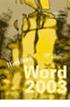 3.6 Samenvoegvelden Word kent diversie extra velden, waarmee u tijdens het samenvoegen de selectie van records op basis van voorwaarden kunt sturen of waarmee u het samenvoegen even kan laten stoppen om
3.6 Samenvoegvelden Word kent diversie extra velden, waarmee u tijdens het samenvoegen de selectie van records op basis van voorwaarden kunt sturen of waarmee u het samenvoegen even kan laten stoppen om
Etiketten afdrukken in Office 2007
 Etiketten afdrukken in Office 2007 Door Louis van Duuren. Diverse leden van de HWCC blijken moeite te hebben met dit onderwerp en ik kan daar wel in komen, want samenvoegen behoort tot een van de lastigste
Etiketten afdrukken in Office 2007 Door Louis van Duuren. Diverse leden van de HWCC blijken moeite te hebben met dit onderwerp en ik kan daar wel in komen, want samenvoegen behoort tot een van de lastigste
Handleiding Easy Rolodex Merge Add-on
 Handleiding Easy Rolodex Merge Add-on Inhoudsopgave 1. Inleiding... 2 2. Overzicht beschikbare samenvoegvelden... 3 3. Voorbeelden...5 4. Nieuwe templates aanmaken...8 Nieuwe template aanmaken voor Office
Handleiding Easy Rolodex Merge Add-on Inhoudsopgave 1. Inleiding... 2 2. Overzicht beschikbare samenvoegvelden... 3 3. Voorbeelden...5 4. Nieuwe templates aanmaken...8 Nieuwe template aanmaken voor Office
Aan de slag met de LEDENADMINISTRATIE
 Aan de slag met de LEDENADMINISTRATIE Het maken en gebruiken van rapportages 1. Rapportages en Excel Een rapportage gebruikt u om een bestand aan te maken: u wilt bijvoorbeeld etiketten uitdraaien, een
Aan de slag met de LEDENADMINISTRATIE Het maken en gebruiken van rapportages 1. Rapportages en Excel Een rapportage gebruikt u om een bestand aan te maken: u wilt bijvoorbeeld etiketten uitdraaien, een
Etiketten maken van een adreslijst
 Etiketten maken van een adreslijst Maak in Word etiketten aan de hand van een adreslijst in Excel. Dat bespaart u een hoop typewerk! Inleiding Adressenlijsten worden veel gebruikt om etiketten mee te bedrukken.
Etiketten maken van een adreslijst Maak in Word etiketten aan de hand van een adreslijst in Excel. Dat bespaart u een hoop typewerk! Inleiding Adressenlijsten worden veel gebruikt om etiketten mee te bedrukken.
23. Standaardbrieven (MailMerge)
 23. Standaardbrieven (MailMerge) In deze module leert u: 1. Wat een standaardbrief is. 2. Hoe u een standaardbrief maakt. 3. Hoe u een adressenbestand kunt koppelen aan een standaardbrief. 4. Hoe u een
23. Standaardbrieven (MailMerge) In deze module leert u: 1. Wat een standaardbrief is. 2. Hoe u een standaardbrief maakt. 3. Hoe u een adressenbestand kunt koppelen aan een standaardbrief. 4. Hoe u een
8.8 Records selecteren
 8.8 Records selecteren Voor het maken van een uittreksel van één of meerdere records die aan een bepaald criterium voldoen, maakt u gebruik van het 'Filter'. 8.8.1 Automatisch filter Klik in het gebied
8.8 Records selecteren Voor het maken van een uittreksel van één of meerdere records die aan een bepaald criterium voldoen, maakt u gebruik van het 'Filter'. 8.8.1 Automatisch filter Klik in het gebied
Samenvoegen met Word en Excel 2010
 Samenvoegen met Word en Excel 2010 Inhoudsopgave Samenvoegen Word-Excel / Mailingen... 2 Tip Samenvoegvelden automatisch markeren... 4 Tip Installeer PDF-creator... 7 Tip Sla het Word-document en Excel-document
Samenvoegen met Word en Excel 2010 Inhoudsopgave Samenvoegen Word-Excel / Mailingen... 2 Tip Samenvoegvelden automatisch markeren... 4 Tip Installeer PDF-creator... 7 Tip Sla het Word-document en Excel-document
8.9 Draaitabellen [Pivot tables]
![8.9 Draaitabellen [Pivot tables] 8.9 Draaitabellen [Pivot tables]](/thumbs/59/44073905.jpg) 8.9 Draaitabellen [Pivot tables] U kunt de gegevens uit een lijst in een tabel laten weergeven uitgezet tegen tegen één of meer andere veldwaarden. U kunt bijvoorbeeld de bedragen uit onze voorbeeldlijst
8.9 Draaitabellen [Pivot tables] U kunt de gegevens uit een lijst in een tabel laten weergeven uitgezet tegen tegen één of meer andere veldwaarden. U kunt bijvoorbeeld de bedragen uit onze voorbeeldlijst
A & A Consultancy Het samenvoegen van een adressenbestand en het afdrukken op adresetiketten in Word. (versie 2007)
 Het samenvoegen van een adressenbestand en het afdrukken op adresetiketten in Word. (versie 2007) Open Microsoft Office Word, klik op het lijstpijltje van de Alinea instellingen. Stel de Alinea instellingen
Het samenvoegen van een adressenbestand en het afdrukken op adresetiketten in Word. (versie 2007) Open Microsoft Office Word, klik op het lijstpijltje van de Alinea instellingen. Stel de Alinea instellingen
Handleiding Afdrukken samenvoegen
 Handleiding Afdrukken samenvoegen Versie: 1.0 Afdrukken Samenvoegen Datum: 17-07-2013 Brieven afdrukken met afdruk samenvoegen U gebruikt Afdruk samenvoegen wanneer u een reeks documenten maakt, bijvoorbeeld
Handleiding Afdrukken samenvoegen Versie: 1.0 Afdrukken Samenvoegen Datum: 17-07-2013 Brieven afdrukken met afdruk samenvoegen U gebruikt Afdruk samenvoegen wanneer u een reeks documenten maakt, bijvoorbeeld
Uw adresboek en Word. In dit venster in de Wizard Enveloppen en etiketten kunt u kiezen voor het gebruiken van het adresboek:
 Uw adresboek en Word In Word kunt u bij de optie Afdruk samenvoegen en bij verschillende Wizards waarmee u brieven, etiketten of enveloppen maakt, kiezen voor het invoegen van adressen uit het adresboek
Uw adresboek en Word In Word kunt u bij de optie Afdruk samenvoegen en bij verschillende Wizards waarmee u brieven, etiketten of enveloppen maakt, kiezen voor het invoegen van adressen uit het adresboek
Een adressenbestand maken in Excel 2016
 Maria Jasperse 15 november 2016 Een adressenbestand maken in Excel 2016 Excel is een heel fijn programma waar u heel veel mee kunt doen. U kunt er niet alleen allerlei berekening mee uitvoeren of een boekhouding
Maria Jasperse 15 november 2016 Een adressenbestand maken in Excel 2016 Excel is een heel fijn programma waar u heel veel mee kunt doen. U kunt er niet alleen allerlei berekening mee uitvoeren of een boekhouding
A & A Consultancy. Het aanmaken van een adresbestand in Microsoft Excel.(2013) In mijn voorbeeld gaan we gebruik maken van de volgende veldnamen.
 Het aanmaken van een adresbestand in Microsoft Excel.(2013) In het programma Microsoft Excel kunt u een adresbestand aanmaken. Dit bestand kunt u vervolgens weer gebruiken voor het afdrukken van adresetiketten
Het aanmaken van een adresbestand in Microsoft Excel.(2013) In het programma Microsoft Excel kunt u een adresbestand aanmaken. Dit bestand kunt u vervolgens weer gebruiken voor het afdrukken van adresetiketten
Etiketten maken met NAW-gegevens uit CasWin
 Etiketten maken met NAW-gegevens uit CasWin Dit document beschrijft hoe u etiketten kunt maken met de NAW-gegevens uit Elsevier CAS Programma. In CasWin Classic kunt u dat op twee manieren doen, in CasWin
Etiketten maken met NAW-gegevens uit CasWin Dit document beschrijft hoe u etiketten kunt maken met de NAW-gegevens uit Elsevier CAS Programma. In CasWin Classic kunt u dat op twee manieren doen, in CasWin
7.8 Lijsten oefeningen
 7.8 Lijsten oefeningen Opgaven 58.: Gegevensvalidatie Open het document Autokosten.xls. Selecteer kolom-a. Selecteer Gegevens Gegevensvalidatie Gegevensvalidatie [Data Data Validation Data Validation].
7.8 Lijsten oefeningen Opgaven 58.: Gegevensvalidatie Open het document Autokosten.xls. Selecteer kolom-a. Selecteer Gegevens Gegevensvalidatie Gegevensvalidatie [Data Data Validation Data Validation].
Instructie voor een mail-merge VZVZ toestemmingsformulier in Word.
 Instructie voor een mail-merge VZVZ toestemmingsformulier in Word. NB: Voor deze instructie is gebruik gemaakt van Office 2016 op een Windows 7 computer; de taal staat ingesteld op Nederlands. In grote
Instructie voor een mail-merge VZVZ toestemmingsformulier in Word. NB: Voor deze instructie is gebruik gemaakt van Office 2016 op een Windows 7 computer; de taal staat ingesteld op Nederlands. In grote
Samenvoegen Brieven. Word en Excel gegevens samenvoegen. Adresgegevens van Excel samenvoegen met een brief in Word.
 Samenvoegen Brieven Word en Excel gegevens samenvoegen Adresgegevens van Excel samenvoegen met een brief in Word. Peter Franke 9-2-2014 Brieven samenvoegen Met behulp van adressen uit Excel zijn er gepersonaliseerde
Samenvoegen Brieven Word en Excel gegevens samenvoegen Adresgegevens van Excel samenvoegen met een brief in Word. Peter Franke 9-2-2014 Brieven samenvoegen Met behulp van adressen uit Excel zijn er gepersonaliseerde
Automatisering voor Financiële Dienstverleners. Werken met Queries en Merge Documenten. For more information visit our website at www.pyrrho.
 Automatisering voor Financiële Dienstverleners Werken met Queries en Merge Documenten For more information visit our website at www.pyrrho.com Date: Document Nr: 30 maart, 2007 UBizzMerge, Versie 4.0 Status:
Automatisering voor Financiële Dienstverleners Werken met Queries en Merge Documenten For more information visit our website at www.pyrrho.com Date: Document Nr: 30 maart, 2007 UBizzMerge, Versie 4.0 Status:
Een adresbestand in WORD 2010 maken + etiketten
 Een adresbestand in WORD 2010 maken + etiketten Maak in een nieuw Word document als volgt een tabel: Zet Via Bestand> Pagina Instelling de afdrukstand op liggend, zodat u meer ruimte krijgt. Klik vervolgens
Een adresbestand in WORD 2010 maken + etiketten Maak in een nieuw Word document als volgt een tabel: Zet Via Bestand> Pagina Instelling de afdrukstand op liggend, zodat u meer ruimte krijgt. Klik vervolgens
Computer Club Bodegraven. 10-4-2012
 1 8 Alvorens we etiketten kunnen afdrukken moet u beschikken over: 1. Programma Works 2. Vellen met etiketten; noteer merk en nummer, dat heeft u straks nodig. b.v. Rank Xerox, nr. 3R96298 (21 stuks/vel
1 8 Alvorens we etiketten kunnen afdrukken moet u beschikken over: 1. Programma Works 2. Vellen met etiketten; noteer merk en nummer, dat heeft u straks nodig. b.v. Rank Xerox, nr. 3R96298 (21 stuks/vel
Thuis in de Wereld van Word
 Thuis in de Wereld van Word Les 6 Enveloppen en etiketten Aangepaste les voor Word 2000 Hannie van Osnabrugge & Marian Ponsioen-van der Hulst u i t g e v e r ij c o u t i n h o c bussum 2005 Deze aangepaste
Thuis in de Wereld van Word Les 6 Enveloppen en etiketten Aangepaste les voor Word 2000 Hannie van Osnabrugge & Marian Ponsioen-van der Hulst u i t g e v e r ij c o u t i n h o c bussum 2005 Deze aangepaste
Opmaken en printen van adresetiketten in Microsoft Word 2007
 Opmaken en printen van adresetiketten in Microsoft Word 2007 1. Voor het maken van adresetiketten dient men te beschikken over een database met de adressen Men kan dit opmaken in Word, Excel, Access of
Opmaken en printen van adresetiketten in Microsoft Word 2007 1. Voor het maken van adresetiketten dient men te beschikken over een database met de adressen Men kan dit opmaken in Word, Excel, Access of
Deel 2 Gevorderd gebruik
 2 Deel 2 Gevorderd gebruik 2.1 Meer over opmaakprofielen In Deel 1 Basisopleiding heb je al vernomen dat opmaak hoofdzakelijk via het taakvenster Stijlen en opmaak ingesteld wordt. 2.1.1 Een nieuw opmaakprofiel
2 Deel 2 Gevorderd gebruik 2.1 Meer over opmaakprofielen In Deel 1 Basisopleiding heb je al vernomen dat opmaak hoofdzakelijk via het taakvenster Stijlen en opmaak ingesteld wordt. 2.1.1 Een nieuw opmaakprofiel
Etiketten maken met NAW-gegevens uit CasWin
 Dit document beschrijft hoe u etiketten kunt maken met de NAW-gegevens uit Elsevier CAS Programma. In CasWin Classic kunt u dat op twee manieren doen, in CasWin Database op drie manieren. Hieronder worden
Dit document beschrijft hoe u etiketten kunt maken met de NAW-gegevens uit Elsevier CAS Programma. In CasWin Classic kunt u dat op twee manieren doen, in CasWin Database op drie manieren. Hieronder worden
ADRES 2000 VOOR WINDOWS
 Theun Bollema 2011 Met Adres 2000 voor Windows is het mogelijk om eenvoudige databases te maken of om adressenbestanden (met meer dan 50000 adressen is geen probleem) te beheren. Door zijn opzet kan het
Theun Bollema 2011 Met Adres 2000 voor Windows is het mogelijk om eenvoudige databases te maken of om adressenbestanden (met meer dan 50000 adressen is geen probleem) te beheren. Door zijn opzet kan het
2.9 Tabellen: oefeningen
 2.9 Tabellen: oefeningen De voorbeelden in deze handleiding zijn gebaseerd op de administratie van een fictief autoverhuurbedrijf. Bijgehouden moet worden welke auto aan welke klanten voor hoe lang verhuurd
2.9 Tabellen: oefeningen De voorbeelden in deze handleiding zijn gebaseerd op de administratie van een fictief autoverhuurbedrijf. Bijgehouden moet worden welke auto aan welke klanten voor hoe lang verhuurd
Word 2010: rondleiding
 Word 2010: rondleiding Microsoft Word is in de eerste plaats een tekstverwerkingsprogramma, maar er is meer. Men kan standaardbrieven, memoranda, fax, enveloppen, etiketten, en andere types van documenten
Word 2010: rondleiding Microsoft Word is in de eerste plaats een tekstverwerkingsprogramma, maar er is meer. Men kan standaardbrieven, memoranda, fax, enveloppen, etiketten, en andere types van documenten
Mailing/Selecties maken
 Mailing/Selecties maken In dit hoofdstuk wordt beschreven hoe u een Brief mailing, een e-mail mailing of adresetiketten kunt maken voor een groep relaties die aan bepaalde criteria voldoen. Selectie van
Mailing/Selecties maken In dit hoofdstuk wordt beschreven hoe u een Brief mailing, een e-mail mailing of adresetiketten kunt maken voor een groep relaties die aan bepaalde criteria voldoen. Selectie van
Nu de afbeeldingen, de bestanden zijn geplaatst, de styling is geregeld en de templates aanwezig zijn, kunt u een mailing maken.
 1 / 10 Mailing aanmaken De module Mailing, maakt gebruik van enkele onderdelen van de module websitebeheer. Het gaat hier om de hoofdstukken Afbeeldingen, Bestanden en Styling. Via deze hoofdstukken leert
1 / 10 Mailing aanmaken De module Mailing, maakt gebruik van enkele onderdelen van de module websitebeheer. Het gaat hier om de hoofdstukken Afbeeldingen, Bestanden en Styling. Via deze hoofdstukken leert
Etiketten maken. 2004... P&A Group
 Etiketten maken I Etiketten maken Inhoudsopgave Hoofdstuk 1 Etiketten maken 2... 2 1.1 Etketten algemeen... 2 1.2 Optie nieuwe brief... 2 Verschil met brieven... 2 Aanpak... 11 Genereren van etiketten...
Etiketten maken I Etiketten maken Inhoudsopgave Hoofdstuk 1 Etiketten maken 2... 2 1.1 Etketten algemeen... 2 1.2 Optie nieuwe brief... 2 Verschil met brieven... 2 Aanpak... 11 Genereren van etiketten...
Etiketten maken (post)
 Etiketten maken (post) Het is mogelijk om van de gegevens uit Sportlink Club etiketten aan te maken. Allereerst moet u hiervoor de gegevens vanuit Sportlink Club exporteren naar Excel. In Excel dient u
Etiketten maken (post) Het is mogelijk om van de gegevens uit Sportlink Club etiketten aan te maken. Allereerst moet u hiervoor de gegevens vanuit Sportlink Club exporteren naar Excel. In Excel dient u
Microsoft Office voor Mac afdruk samenvoegen
 Microsoft Office voor Mac afdruk samenvoegen Handleiding van Auteur: CorVerm Maart 2015 Microsoft Office voor Mac heeft een heel andere interface dan de Windows versie van Office. Het heeft naast een lint
Microsoft Office voor Mac afdruk samenvoegen Handleiding van Auteur: CorVerm Maart 2015 Microsoft Office voor Mac heeft een heel andere interface dan de Windows versie van Office. Het heeft naast een lint
Onderwerp : Handleiding Genereren uniform voorblad o.b.v. Keuringsplan Steller : A.J. Fokkert Datum : 27 januari 2015 Versie : 0.2
 Commando DienstenCentra Divisie Vastgoed en Beveiliging Dienst Vastgoed Defensie Kenniscentrum Keuringseisen Onderwerp : Handleiding Genereren uniform voorblad o.b.v. Keuringsplan Steller : A.J. Fokkert
Commando DienstenCentra Divisie Vastgoed en Beveiliging Dienst Vastgoed Defensie Kenniscentrum Keuringseisen Onderwerp : Handleiding Genereren uniform voorblad o.b.v. Keuringsplan Steller : A.J. Fokkert
Handleiding XML Leesprogramma versie 2.1, juli 2006
 Handleiding XML Leesprogramma versie 2.1, juli 2006 Een uitgave van Dedicon Postbus 24 5360 AA GRAVE Tel.: (0486) 486 486 Fax: (0486) 476 535 E-mail: abonnee@dedicon.nl 1 Inhoudsopgave 1.1 De-installatie...
Handleiding XML Leesprogramma versie 2.1, juli 2006 Een uitgave van Dedicon Postbus 24 5360 AA GRAVE Tel.: (0486) 486 486 Fax: (0486) 476 535 E-mail: abonnee@dedicon.nl 1 Inhoudsopgave 1.1 De-installatie...
Word cursus tekstverwerken - Hoofdstuk 6 (Velden vervolgd)
 Word cursus tekstverwerken - Hoofdstuk 6 (Velden vervolgd) Handleiding van Auteur: OctaFish Februari 2015 Word cursus tekstverwerken - Hoofdstuk 6 (Velden vervolgd) Velden en Tekstverwerken In het vorige
Word cursus tekstverwerken - Hoofdstuk 6 (Velden vervolgd) Handleiding van Auteur: OctaFish Februari 2015 Word cursus tekstverwerken - Hoofdstuk 6 (Velden vervolgd) Velden en Tekstverwerken In het vorige
A & A Consultancy. Het aanmaken van een adresbestand in Microsoft Excel.(2007)
 Het aanmaken van een adresbestand in Microsoft Excel.(2007) In het programma Microsoft Excel kunt u een adresbestand aanmaken. Dit bestand kunt u vervolgens weer gebruiken voor het afdrukken van adresetiketten
Het aanmaken van een adresbestand in Microsoft Excel.(2007) In het programma Microsoft Excel kunt u een adresbestand aanmaken. Dit bestand kunt u vervolgens weer gebruiken voor het afdrukken van adresetiketten
Afdruksamenvoegen. Microsoft Word. Microsoft Word Document Samenvoegen. Compad. WhitePaper voor eindgebruikers. Compad WhitePapers.
 Microsoft Word Compad Afdruksamenvoegen Compad WhitePapers Microsoft Word Document Samenvoegen WhitePaper voor eindgebruikers Abstract In deze documentatie vindt u een beschrijving van de werkwijze voor
Microsoft Word Compad Afdruksamenvoegen Compad WhitePapers Microsoft Word Document Samenvoegen WhitePaper voor eindgebruikers Abstract In deze documentatie vindt u een beschrijving van de werkwijze voor
Auteur boek: Vera Lukassen Titel boek: Word Gevorderd 2010. 2011, Serasta Uitgegeven in eigen beheer info@serasta.nl Eerste druk: augustus 2012
 Auteur boek: Vera Lukassen Titel boek: Word Gevorderd 2010 2011, Serasta Uitgegeven in eigen beheer info@serasta.nl Eerste druk: augustus 2012 ISBN: 978-90-817910-7-6 Dit boek is gedrukt op een papiersoort
Auteur boek: Vera Lukassen Titel boek: Word Gevorderd 2010 2011, Serasta Uitgegeven in eigen beheer info@serasta.nl Eerste druk: augustus 2012 ISBN: 978-90-817910-7-6 Dit boek is gedrukt op een papiersoort
Handleiding Mailing Wizard 18.0
 Handleiding Mailing Wizard 18.0 UNIT4 Accountancy B.V. Bastion 4 Postbus 755 3900 AT Veenendaal Telefoon algemeen: 0318-581600 Telefoon Servicedesk: 0318-581750 E-mail: servicedesk.accountancy@unit4.com
Handleiding Mailing Wizard 18.0 UNIT4 Accountancy B.V. Bastion 4 Postbus 755 3900 AT Veenendaal Telefoon algemeen: 0318-581600 Telefoon Servicedesk: 0318-581750 E-mail: servicedesk.accountancy@unit4.com
Handleiding Relaties. Inhoud
 Handleiding Relaties Inhoud 1 Relatiebeheer... 1 1.1 Relaties... 1 1.1.1 Relaties > Relaties > Zoeken... 1 1.1.2 Relaties > Relaties > Toevoegen... 8 1.1.3 Relaties > Relaties > Importeren... 8 1.2 Nieuwsbrieven...
Handleiding Relaties Inhoud 1 Relatiebeheer... 1 1.1 Relaties... 1 1.1.1 Relaties > Relaties > Zoeken... 1 1.1.2 Relaties > Relaties > Toevoegen... 8 1.1.3 Relaties > Relaties > Importeren... 8 1.2 Nieuwsbrieven...
2.2 Een tabel ontwerpen
 2.2 Een tabel ontwerpen 2.2.1 Gegevens analyse Alvorens de tabellen van een database te kunnen gaan opzetten, dient u eerst te bepalen, welke gegevens daarin moeten worden opgenomen. Bepaal eerst het doel
2.2 Een tabel ontwerpen 2.2.1 Gegevens analyse Alvorens de tabellen van een database te kunnen gaan opzetten, dient u eerst te bepalen, welke gegevens daarin moeten worden opgenomen. Bepaal eerst het doel
Ook op internet wordt gebruik gemaakt van databases, zoals bij Marktplaats en Hyves.
 SAMENVATTING HOOFDSTUK 1 Databases Databases worden veel gebruikt. Er worden miljoenen gegevens in opgeslagen, bijvoorbeeld door de overheid, banken, verzekeringsmaatschappijen, boekingssystemen van vliegtuigmaatschappijen,
SAMENVATTING HOOFDSTUK 1 Databases Databases worden veel gebruikt. Er worden miljoenen gegevens in opgeslagen, bijvoorbeeld door de overheid, banken, verzekeringsmaatschappijen, boekingssystemen van vliegtuigmaatschappijen,
Captain Reader. E-captain help E-captain help http://help.e-captain.nl
 1 / 7 Captain Reader De e-captain reader is een applicatie om een automatische koppeling tussen Microsoft Word en e-captain tot stand te brengen. Zo kunt u op een eenvoudige manier uw gegevens uit e-captain
1 / 7 Captain Reader De e-captain reader is een applicatie om een automatische koppeling tussen Microsoft Word en e-captain tot stand te brengen. Zo kunt u op een eenvoudige manier uw gegevens uit e-captain
9.19 Macro s: oefeningen
 9.19 Macro s: oefeningen Oefening 84.: Macro relatief opnemen Open een nieuwe map. Plaats uw invoercel ergens in de linker-bovenhoek van het blad (bijvoorbeeld in B2). Start het opnemen van een macro met
9.19 Macro s: oefeningen Oefening 84.: Macro relatief opnemen Open een nieuwe map. Plaats uw invoercel ergens in de linker-bovenhoek van het blad (bijvoorbeeld in B2). Start het opnemen van een macro met
2.11 Tabellen: oefeningen
 2.11 Tabellen: oefeningen De voorbeelden in deze handleiding zijn gebaseerd op de administratie van een fictief autoverhuurbedrijf. Bijgehouden moet worden welke auto aan welke klanten voor hoe lang verhuurd
2.11 Tabellen: oefeningen De voorbeelden in deze handleiding zijn gebaseerd op de administratie van een fictief autoverhuurbedrijf. Bijgehouden moet worden welke auto aan welke klanten voor hoe lang verhuurd
Uw adresboek en Word 2000
 Uw adresboek en Word 2000 In Word 2000 kunt u bij de optie Afdruk samenvoegen en bij verschillende Wizards waarmee u brieven, etiketten, enveloppen maakt, kiezen voor het invoegen van adressen uit het
Uw adresboek en Word 2000 In Word 2000 kunt u bij de optie Afdruk samenvoegen en bij verschillende Wizards waarmee u brieven, etiketten, enveloppen maakt, kiezen voor het invoegen van adressen uit het
Sorteren, groeperen en totaliseren
 6 Sorteren, groeperen en totaliseren 6.1 Inleiding Een rapport maken begint met het selecteren van de tabellen en het plaatsen van de velden die u in uw rapport wilt afdrukken. Vervolgens sorteert, groepeert
6 Sorteren, groeperen en totaliseren 6.1 Inleiding Een rapport maken begint met het selecteren van de tabellen en het plaatsen van de velden die u in uw rapport wilt afdrukken. Vervolgens sorteert, groepeert
De tekenopmaak: oefeningen. 2.1 oefeningen. Oefening 1.: Cursor verplaatsen. Open het voorbeeld document India. Eind van de regel
 2.1 oefeningen Oefening 1.: Cursor verplaatsen Open het voorbeeld document India Probeert u onderstaande toetsaanslagen uit op de tekst. Toets Pijl rechts/links Pijl omhoog/omlaag End Ctrl+End Ctrl+pijl
2.1 oefeningen Oefening 1.: Cursor verplaatsen Open het voorbeeld document India Probeert u onderstaande toetsaanslagen uit op de tekst. Toets Pijl rechts/links Pijl omhoog/omlaag End Ctrl+End Ctrl+pijl
Handleiding voor relaties
 Handleiding voor relaties Handleiding voor relaties e-boekhouden.nl Inhoud 1. Relaties... 2 1.1 Relaties > Relaties > Zoeken... 2 1.2 Relaties > Relaties > Toevoegen... 8 1.3 Relaties > Relaties > Importeren...
Handleiding voor relaties Handleiding voor relaties e-boekhouden.nl Inhoud 1. Relaties... 2 1.1 Relaties > Relaties > Zoeken... 2 1.2 Relaties > Relaties > Toevoegen... 8 1.3 Relaties > Relaties > Importeren...
www.dubbelklik.nu Handleiding Access 2010
 www.dubbelklik.nu Handleiding Access 2010 Deze handleiding is onderdeel van Dubbelklik, een lesmethode Technologie, ICT/ Loopbaanoriëntatie en Intersectoraal Alle rechten voorbehouden. Niets uit deze uitgave
www.dubbelklik.nu Handleiding Access 2010 Deze handleiding is onderdeel van Dubbelklik, een lesmethode Technologie, ICT/ Loopbaanoriëntatie en Intersectoraal Alle rechten voorbehouden. Niets uit deze uitgave
Handleiding XML Leesprogramma versie 2.0
 Handleiding XML Leesprogramma versie 2.0 Een uitgave van Dedicon Postbus 24 5360 AA GRAVE Tel.: (0486) 486 486 Fax: (0486) 476 535 1 Inhoudsopgave 1. Installatie... 3 2. De-installatie... 3 3. Starten
Handleiding XML Leesprogramma versie 2.0 Een uitgave van Dedicon Postbus 24 5360 AA GRAVE Tel.: (0486) 486 486 Fax: (0486) 476 535 1 Inhoudsopgave 1. Installatie... 3 2. De-installatie... 3 3. Starten
Microsoft Word 365. Kennismaken AAN DE SLAG MET DIGITALE VAARDIGHEDEN TRAINING: MICROSOFT WORD 365
 Microsoft Word 365 Kennismaken Inleiding Microsoft Word is het meest gebruikte tekstverwerkingsprogramma ter wereld. De mogelijkheden die Word biedt zijn talrijk, maar als je nog nooit met Word gewerkt
Microsoft Word 365 Kennismaken Inleiding Microsoft Word is het meest gebruikte tekstverwerkingsprogramma ter wereld. De mogelijkheden die Word biedt zijn talrijk, maar als je nog nooit met Word gewerkt
Instructie. Samenvoegen Basis
 Instructie Samenvoegen Basis 20 juli 2016 Inhoud 1 Inleiding... 3 1.1 Doelgroep... 3 1.2 Gerelateerde documenten... 3 2 Samenvoegen in Carta... 3 2.1 E-mail... 4 2.2 Overige uitvoer... 6 3 Wat is Samenvoegen?
Instructie Samenvoegen Basis 20 juli 2016 Inhoud 1 Inleiding... 3 1.1 Doelgroep... 3 1.2 Gerelateerde documenten... 3 2 Samenvoegen in Carta... 3 2.1 E-mail... 4 2.2 Overige uitvoer... 6 3 Wat is Samenvoegen?
22. Sjablonen. In deze module leert u: 1. Wat een sjabloon is. 2. Hoe u sjablonen gebruikt. 3. Hoe u zelf sjablonen kunt maken.
 22. Sjablonen In deze module leert u: 1. Wat een sjabloon is. 2. Hoe u sjablonen gebruikt. 3. Hoe u zelf sjablonen kunt maken. Een sjabloon is een speciaal bestand dat u kunt gebruiken als model voor een
22. Sjablonen In deze module leert u: 1. Wat een sjabloon is. 2. Hoe u sjablonen gebruikt. 3. Hoe u zelf sjablonen kunt maken. Een sjabloon is een speciaal bestand dat u kunt gebruiken als model voor een
2.13 Herhaling basis/verdieping: oefeningen
 2.13 Herhaling basis/verdieping: oefeningen Oefening 7.: Gegevens invoeren Open een nieuw document. Vul uw scherm in zoals hieronder weergegeven. Bewaar de map onder de naam Factuur. Oefening 8.: Kolombreedte
2.13 Herhaling basis/verdieping: oefeningen Oefening 7.: Gegevens invoeren Open een nieuw document. Vul uw scherm in zoals hieronder weergegeven. Bewaar de map onder de naam Factuur. Oefening 8.: Kolombreedte
Afdrukken in Calc Module 7
 7. Afdrukken in Calc In deze module leert u een aantal opties die u kunt toepassen bij het afdrukken van Calc-bestanden. Achtereenvolgens worden behandeld: Afdrukken van werkbladen Marges Gedeeltelijk
7. Afdrukken in Calc In deze module leert u een aantal opties die u kunt toepassen bij het afdrukken van Calc-bestanden. Achtereenvolgens worden behandeld: Afdrukken van werkbladen Marges Gedeeltelijk
Als we Outlook opstarten zien we het hiernaast afgebeelde scherm, wat voor de meeste mensen toch wel enige uitleg behoeft, van boven naar onder:
 E-mail in Outlook Als we Outlook opstarten zien we het hiernaast afgebeelde scherm, wat voor de meeste mensen toch wel enige uitleg behoeft, van boven naar onder: 1. Menubalk; met van links naar recht
E-mail in Outlook Als we Outlook opstarten zien we het hiernaast afgebeelde scherm, wat voor de meeste mensen toch wel enige uitleg behoeft, van boven naar onder: 1. Menubalk; met van links naar recht
Microsoft Word Selecteren
 Microsoft Word 2013 Selecteren Inhoudsopgave 3. Selecteren 3.1 Tekst selecteren 3.2 Tekst verwijderen 3.3 Kopiëren, knippen, plakken en ongedaan maken 3.4 Werken met twee documenten 3.1 Tekst selecteren
Microsoft Word 2013 Selecteren Inhoudsopgave 3. Selecteren 3.1 Tekst selecteren 3.2 Tekst verwijderen 3.3 Kopiëren, knippen, plakken en ongedaan maken 3.4 Werken met twee documenten 3.1 Tekst selecteren
Handleiding NZa-portaal. voor zorgaanbieders
 Handleiding NZa-portaal voor zorgaanbieders Versie 1, 30 maart 2011 Inhoud 1. Starten 3 2. Algemene zorgaanbiederspagina 5 3. Download NZa-bestanden 6 4. Individuele zorgaanbiederspagina 7 5. Downloaden
Handleiding NZa-portaal voor zorgaanbieders Versie 1, 30 maart 2011 Inhoud 1. Starten 3 2. Algemene zorgaanbiederspagina 5 3. Download NZa-bestanden 6 4. Individuele zorgaanbiederspagina 7 5. Downloaden
Inloggen. In samenwerking met Stijn Berben.
 Inloggen Ga naar www.hetjongleren.eu. Heb je al een gebruikersnaam en wachtwoord, log dan in op deze pagina (klik op deze link ): Vul hier je gebruikersnaam en wachtwoord in en klik op Inloggen. Bij succesvolle
Inloggen Ga naar www.hetjongleren.eu. Heb je al een gebruikersnaam en wachtwoord, log dan in op deze pagina (klik op deze link ): Vul hier je gebruikersnaam en wachtwoord in en klik op Inloggen. Bij succesvolle
Ga naar http://www.domeinnaam.nl/wp-admin en log in met de gebruikersnaam en wachtwoord verkregen via mail.
 INLOGGEN Ga naar http://www.domeinnaam.nl/wp-admin en log in met de gebruikersnaam en wachtwoord verkregen via mail. Vul hier je gebruikersnaam en wachtwoord in en klik op Inloggen. Bij succesvolle login
INLOGGEN Ga naar http://www.domeinnaam.nl/wp-admin en log in met de gebruikersnaam en wachtwoord verkregen via mail. Vul hier je gebruikersnaam en wachtwoord in en klik op Inloggen. Bij succesvolle login
Handleiding: mailing aan een groep patiënten
 1. Inleiding Wilt u al uw patiënten op de hoogte brengen van belangrijke wijzigingen in de praktijk, patiënten die al langer niet geweest zijn aanschrijven of bijvoorbeeld patiënten die in een bepaalde
1. Inleiding Wilt u al uw patiënten op de hoogte brengen van belangrijke wijzigingen in de praktijk, patiënten die al langer niet geweest zijn aanschrijven of bijvoorbeeld patiënten die in een bepaalde
GEBRUIKERSHANDLEIDING
 IMPACTXRM CRM DOCUMENTS GEBRUIKERSHANDLEIDING IMPACTXRM NV Zuidleiestraat 12/1b 9880 Aalter 0032 (50)960070 info@impactxrm.com Herzien 21.04.2016 Inhoud Inhoud... 1 IMPACTXRM Documents Algemene informatie...
IMPACTXRM CRM DOCUMENTS GEBRUIKERSHANDLEIDING IMPACTXRM NV Zuidleiestraat 12/1b 9880 Aalter 0032 (50)960070 info@impactxrm.com Herzien 21.04.2016 Inhoud Inhoud... 1 IMPACTXRM Documents Algemene informatie...
Briefhoofd maken in Word. Handleiding van Helpmij.nl
 Briefhoofd maken in Word Handleiding van Auteur: CorVerm Januari 2011 We gaan ons deze keer wagen aan het maken van een briefhoofd met invulformulier in Word. De bedoeling is dat we eerst een briefhoofd
Briefhoofd maken in Word Handleiding van Auteur: CorVerm Januari 2011 We gaan ons deze keer wagen aan het maken van een briefhoofd met invulformulier in Word. De bedoeling is dat we eerst een briefhoofd
Instructie. Samenvoegen Facturen
 Instructie Samenvoegen Facturen 14 april 2015 Inhoud 1 Inleiding... 3 1.1 Doelgroep... 3 1.2 Gerelateerde documenten... 3 2 Facturen... 3 Carta - Samenvoegen Gevorderd.docx Pagina 2 1 Inleiding Carta is
Instructie Samenvoegen Facturen 14 april 2015 Inhoud 1 Inleiding... 3 1.1 Doelgroep... 3 1.2 Gerelateerde documenten... 3 2 Facturen... 3 Carta - Samenvoegen Gevorderd.docx Pagina 2 1 Inleiding Carta is
Ledenlijsten + etiketten maken
 Ledenlijsten + etiketten maken Eerst wordt uitgelegd hoe je een ledenlijst (van alle clubleden of leden per lesjaar) kan opvragen en bewerken en nadien hoe je met deze lijst etiketten kan maken. De ledenlijst
Ledenlijsten + etiketten maken Eerst wordt uitgelegd hoe je een ledenlijst (van alle clubleden of leden per lesjaar) kan opvragen en bewerken en nadien hoe je met deze lijst etiketten kan maken. De ledenlijst
Met onderstaand stappenplan kunt u in korte tijd kennismaken met ICEmailer en uw eerste nieuwsbrief versturen.
 Introductie ICEmailer 1.02 URL en inloggegevens: url: www.icemailer.nl organisatie: user: password: Eerste stappen: Indien u ICEmailer gebruikt om mailings te sturen naar klanten van uw online webshop,
Introductie ICEmailer 1.02 URL en inloggegevens: url: www.icemailer.nl organisatie: user: password: Eerste stappen: Indien u ICEmailer gebruikt om mailings te sturen naar klanten van uw online webshop,
IBS 1.0. internetbestelsysteem. Handleiding
 IBS 1.0 internetbestelsysteem Handleiding december 2008 Inhoudsopgave Algemeen...3 Internetadres...3 Inloggen...3 Mijn inloggegevens...3 Home...4 Navigeren...4 Aanbiedingen...4 Nieuwsberichten...4 Instellingen...5
IBS 1.0 internetbestelsysteem Handleiding december 2008 Inhoudsopgave Algemeen...3 Internetadres...3 Inloggen...3 Mijn inloggegevens...3 Home...4 Navigeren...4 Aanbiedingen...4 Nieuwsberichten...4 Instellingen...5
Microsoft Word Kennismaken
 Microsoft Word 2013 Kennismaken Inleiding Microsoft Word is het meest gebruikte tekstverwerkingsprogramma ter wereld. De mogelijkheden die Word biedt zijn talrijk, maar als je nog nooit met Word gewerkt
Microsoft Word 2013 Kennismaken Inleiding Microsoft Word is het meest gebruikte tekstverwerkingsprogramma ter wereld. De mogelijkheden die Word biedt zijn talrijk, maar als je nog nooit met Word gewerkt
14 Opmaak Opmaak van taken Opsommingstekens [Outline symbols]
![14 Opmaak Opmaak van taken Opsommingstekens [Outline symbols] 14 Opmaak Opmaak van taken Opsommingstekens [Outline symbols]](/thumbs/88/117445525.jpg) 14 Opmaak 14.1 Opmaak van taken Alvorens tekst van een opmaak te voorzien moet u deze eerst selecteren. Daarvoor bestaan verschillende methoden: Klik een cel. Sleep met ingedrukt muisknop door de sheet
14 Opmaak 14.1 Opmaak van taken Alvorens tekst van een opmaak te voorzien moet u deze eerst selecteren. Daarvoor bestaan verschillende methoden: Klik een cel. Sleep met ingedrukt muisknop door de sheet
INSTRUCT Samenvatting Praktijk Access 2010, H2 SAMENVATTING HOOFDSTUK 2
 SAMENVATTING HOOFDSTUK 2 Sorteren en filteren in een tabel Sorteren kun je met de knoppen (Oplopend) en (Aflopend). Hiermee zet je records in alfabetische of numerieke volgorde. Er wordt gesorteerd op
SAMENVATTING HOOFDSTUK 2 Sorteren en filteren in een tabel Sorteren kun je met de knoppen (Oplopend) en (Aflopend). Hiermee zet je records in alfabetische of numerieke volgorde. Er wordt gesorteerd op
8.5 Koppelingen: oefeningen
 8.5 Koppelingen: oefeningen Oefening 75.: Verwijzingen intypen Open het document "Glasoven". In dit document worden fictief de kosten berekend die gemaakt moeten worden voor de productie van een glazen
8.5 Koppelingen: oefeningen Oefening 75.: Verwijzingen intypen Open het document "Glasoven". In dit document worden fictief de kosten berekend die gemaakt moeten worden voor de productie van een glazen
Kennismaking. Versies. Text. Graph: Word Logo voorbeelden verschillende versies. Werkomgeving
 Kennismaking Word is een tekstverwerkingsprogramma. U kunt er teksten mee maken, zoals brieven, artikelen en verslagen. U kunt ook grafieken, lijsten en afbeeldingen toevoegen en tabellen maken. Zodra
Kennismaking Word is een tekstverwerkingsprogramma. U kunt er teksten mee maken, zoals brieven, artikelen en verslagen. U kunt ook grafieken, lijsten en afbeeldingen toevoegen en tabellen maken. Zodra
UvA huisstijlsjablonen Word 2010 gebruikshandleiding
 UvA huisstijlsjablonen Word 2010 gebruikshandleiding Inhoudsopgave Inleiding... 3 Stap 1: Settings invullen... 3... 3 Stap 2: Sjabloon maken... 5 Stap 3: Sjabloon aanpassen... 7 Stap 4: Printen... 7 Vragen...
UvA huisstijlsjablonen Word 2010 gebruikshandleiding Inhoudsopgave Inleiding... 3 Stap 1: Settings invullen... 3... 3 Stap 2: Sjabloon maken... 5 Stap 3: Sjabloon aanpassen... 7 Stap 4: Printen... 7 Vragen...
www.digitalecomputercursus.nl 6. Reeksen
 6. Reeksen Excel kan datums automatisch uitbreiden tot een reeks. Dit betekent dat u na het typen van een maand Excel de opdracht kan geven om de volgende maanden aan te vullen. Deze voorziening bespaart
6. Reeksen Excel kan datums automatisch uitbreiden tot een reeks. Dit betekent dat u na het typen van een maand Excel de opdracht kan geven om de volgende maanden aan te vullen. Deze voorziening bespaart
8.5 Koppelingen: oefeningen
 8.5 Koppelingen: oefeningen Oefening 68.: Verwijzingen intypen Open het document "Glasoven". In dit document worden fictief de kosten berekend die gemaakt moeten worden voor de productie van een glazen
8.5 Koppelingen: oefeningen Oefening 68.: Verwijzingen intypen Open het document "Glasoven". In dit document worden fictief de kosten berekend die gemaakt moeten worden voor de productie van een glazen
2.8 Tabellen importeren of koppelen
 2.8 Tabellen importeren of koppelen In Acces kan u gebruik maken van tabellen uit een andere applicaties zoals Excel. U kunt kiezen tussen het koppelen van de tabellen, voor als u deze nog in de oorspronkelijke
2.8 Tabellen importeren of koppelen In Acces kan u gebruik maken van tabellen uit een andere applicaties zoals Excel. U kunt kiezen tussen het koppelen van de tabellen, voor als u deze nog in de oorspronkelijke
Verzendlijsten maken in MS Word 2007
 Verzendlijsten maken in MS Word 2007 Adresetiketten met behulp van een geëxporteerde lijst uit Informat Inleiding Stel, u moet aan alle ouders van uw school een gepersonaliseerde brief sturen. Als u elke
Verzendlijsten maken in MS Word 2007 Adresetiketten met behulp van een geëxporteerde lijst uit Informat Inleiding Stel, u moet aan alle ouders van uw school een gepersonaliseerde brief sturen. Als u elke
Handleiding Pétanque Competitie Beheer. (versie 1.1) April 2014
 Handleiding Pétanque Competitie Beheer (versie 1.1) April 2014 2 Algemeen Het programma Pétanque Competitie Beheer is gratis software voor de verwerking van halve en hele competities tot en met 99 speelrondes
Handleiding Pétanque Competitie Beheer (versie 1.1) April 2014 2 Algemeen Het programma Pétanque Competitie Beheer is gratis software voor de verwerking van halve en hele competities tot en met 99 speelrondes
Documentatie voor update SNDwin 12.42
 Documentatie voor update SNDwin 12.42 I. AANGETEKENDE BRIEFWISSELING... 3 1. INSTELLINGEN SNDWIN... 3 2. SAMENSTELLEN BRIEFWISSELING... 4 3. AUTOMATISCH AANPASSEN COMMUNICATIE-INSTELLINGEN... 5 4. LIJST
Documentatie voor update SNDwin 12.42 I. AANGETEKENDE BRIEFWISSELING... 3 1. INSTELLINGEN SNDWIN... 3 2. SAMENSTELLEN BRIEFWISSELING... 4 3. AUTOMATISCH AANPASSEN COMMUNICATIE-INSTELLINGEN... 5 4. LIJST
Excellerend Kwartaaltip
 Excellerend Heemraadweg 21 2741 NC Waddinxveen 06 5115 97 46 richard@excellerend.nl BTW: NL1876.58.316 B.01 BANK: NL72ABNA053.68.25.491 KVK: 24389967 Word(perfect) Tijdens mijn studie Bedrijfskunde in
Excellerend Heemraadweg 21 2741 NC Waddinxveen 06 5115 97 46 richard@excellerend.nl BTW: NL1876.58.316 B.01 BANK: NL72ABNA053.68.25.491 KVK: 24389967 Word(perfect) Tijdens mijn studie Bedrijfskunde in
Werken met Webmail (Outlook Web Access 2007)
 werken met webmail - OWA 2007 pag. 1 Werken met Webmail (Outlook Web Access 2007) Deze handleiding beschrijft de meest voorkomende handelingen bij het gebruik van OWA 2007. Het is ook tegelijkertijd cursusmateriaal
werken met webmail - OWA 2007 pag. 1 Werken met Webmail (Outlook Web Access 2007) Deze handleiding beschrijft de meest voorkomende handelingen bij het gebruik van OWA 2007. Het is ook tegelijkertijd cursusmateriaal
Toelichting LBZ foutenrapporten
 Toelichting LBZ foutenrapporten 1 Inleiding Als u een LBZ inzending heeft gedaan, ontvangt u een verwerkingsrapportage in PDF-format en een in CSV-format. Het PDF rapport bevat de algemene gegevens van
Toelichting LBZ foutenrapporten 1 Inleiding Als u een LBZ inzending heeft gedaan, ontvangt u een verwerkingsrapportage in PDF-format en een in CSV-format. Het PDF rapport bevat de algemene gegevens van
